Määritä Power BI Desktopin esitellyt taulukot näkymään Excelissä
Excelin Tietotyypit-valikoimasta käyttäjät voivat löytää Power BI:n semanttisten mallien esiteltyjen taulukoiden tietoja. Tässä artikkelissa kerrotaan, miten voit määrittää taulukot semanttisissa malleissa suositelluiksi. Näiden tunnisteiden ansiosta käyttäjien on helpompi lisätä yritystietoja Excel-laskentataulukoihinsa. Tässä ovat perusvaiheet esiteltyjen taulukoiden määrittämiseen ja jakamiseen.
- Tunnista semanttisten mallien esitellyt taulukot Power BI Desktopissa (tässä artikkelissa).
- Tallenna semanttiset mallit esiteltyjen taulukoiden avulla jaettuun työtilaan. Raporttien luojat voivat luoda raportteja, joissa on näitä ominaisuustaulukoita.
- Muut organisaatiot voivat muodostaa yhteyden näihin ominaisuustaulukoihin, joita Excelissä kutsutaan tietotyypeiksi soveltuvia ja päivitettävissä olevia tietoja varten. Artikkelissa Power BI:n Excelissä esiteltyjen taulukoiden käyttäminen kuvataan, miten näitä esiteltyjä taulukoita käytetään Excelissä.
Valitse taulukko
Siirry Power BI Desktopissa mallinäkymään.
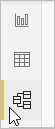
Valitse taulukko ja määritä On esitelty taulukko -asetukseksi Kyllä.
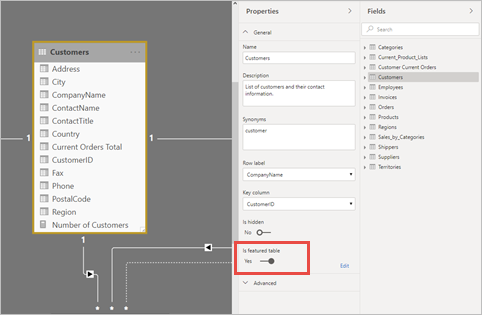
Anna pakolliset kentät Määritä tämä esitelty taulukko -valintaikkunassa:
- Kuvaus.
Vihje
Aloita kuvaus "Esitelty taulukko" -kohdasta, jotta Power BI -raporttien tekijät tunnistavat sen.
- Riviotsikko. Riviotsikko-kentän arvoa käytetään Excelissä, jotta käyttäjät voivat tunnistaa rivin helposti. Se näkyy linkitetyn solun soluarvona Tietovalitsin-ruudussa ja Tiedot-kortissa.
- Avainsarake. Avainsarake-kentän arvo antaa riville yksilöivän tunnuksen. Tämän arvon avulla Excel voi linkittää solun tiettyyn taulukon riviin.
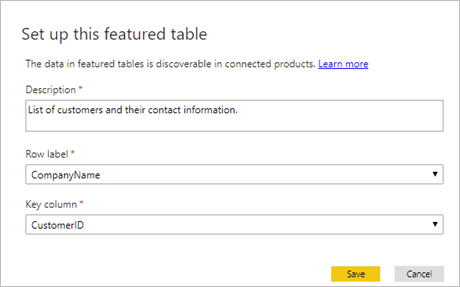
- Kuvaus.
Kun olet julkaissut semanttisen mallin tai tuonut sen Power BI -palvelu, esitelty taulukko näkyy Excelin Tietotyypit-valikoimassa. Sinä ja muut raportin luojat voitte myös luoda raportteja, jotka on luotu tähän semanttiseen malliin.
Excelissä:
- Käynnistä Excel uudelleen. Excel tallentaa tietotyyppien luettelon välimuistiin, joten sinun on käynnistettävä Excel uudelleen, jotta näet uudet julkaistut esitellyt taulukot.
- Koska joitakin semanttisia malleja ei tueta, näissä semanttisissa malleissa määritetyt esitellyt taulukot eivät näy Excelissä. Lisätietoja on seuraavassa osiossa Huomioitavat asiat ja rajoitukset.
Tietotyypit-käyttökokemus Excelissä
Excelin Tietotyypit-käyttökokemus on samankaltainen kuin hakufunktio. Se ottaa Excel-taulukon tarjoaman solun arvon ja etsii vastaavia rivejä Power BI:n esitellyistä taulukoista. Hakukokemus toimii seuraavasti:
Rivivastaavuus perustuu esitellyn taulukon tekstisarakkeisiin. Se käyttää samaa indeksointia kuin Power BI:n Q&A-ominaisuus, joka on optimoitu englanninkielistä hakua varten. Haku muilla kielillä ei välttämättä anna tarkkoja vastaavuuksia.
Esitellyt taulukot käyttävät Power BI:n Q&A-indeksointia, kun käyttäjät kyselevät tietoja kyseisistä taulukoista. Lisätietoja on artikkelissa Miten indeksointi toimii Q&A:n kanssa.
Useimpia numeerisia sarakkeita ei oteta huomioon vastaavuuksien hakuun. Jos Riviotsikko- tai Avain-sarake on numeerinen, ne sisällytetään vastaavuuksien hakuun.
Vastaavuus perustuu yksittäisten hakutermien tarkkaan vastaavuuksien ja etuliitevastaavuuden perusteella. Solun arvo jaetaan välilyöntien tai muiden välilyöntimerkkien, kuten sarkainten, perusteella. Kutakin sanaa käsitellään sitten hakuterminä. Rivin tekstikenttien arvoja verrataan jokaiseen hakutermään tarkan vastaavuudet ja etuliitevastaavuudet. Etuliitevastaavuus palautetaan, jos rivin tekstikentän alussa on hakutermi. Jos solussa on esimerkiksi teksti "Orange County", "Orange" ja "County" ovat erillisiä hakutermejä.
- Rivit, joissa olevien tekstisarakkeiden arvot vastaavat tarkasti arvoa "Orange" tai "County", palautetaan.
- Rivit, joissa olevien tekstisarakkeiden arvon alussa on teksti "Orange" tai "County", palautetaan.
- Tärkeää on, että rivejä, joissa on teksti "Orange" tai "County", mutta jotka eivät ala merkkijonolla , ei palauteta.
Huomioitavat asiat ja rajoitukset
Huomioitavia seikkoja
- Voit ylentää tai sertifioida semanttisia malleja Power BI:ssä, mitä kutsutaan tukemiseksi. Excel priorisoi Tietotyypit-valikoiman tuettujen semanttisten mallien taulukot. Excel luettelee ensin sertifioitujen semanttisten mallien esitellyt taulukot ja sitten ylennettyjen semanttisten mallien taulukot. Excel luettelee esitellyt taulukot sen jälkeen hajuttomissa semanttisissa malleissa.
- Esiteltyjen taulukoiden luominen on oletusarvoisesti käytettävissä. Voit muuttaa Esiteltyjä taulukoita -ominaisuutta Tiedostoasetukset>- ja Asetukset> Asetukset-esikatseluominaisuuksilla.>
- Voit julkaista esiteltyjä taulukoita Excel-tiedostojen ja tietomallin avulla. Lataa tiedot Power BI Desktopiin ja julkaise sitten esitelty taulukko.
Rajoitukset
Tässä ovat nykyiset rajoitukset:
Integrointi on käytettävissä Excelissä nykyisessä kanavassa.
Power BI:n semanttisten mallien esitellyt taulukot, jotka käyttävät seuraavia ominaisuuksia, eivät näy Excelissä:
- Semanttiset DirectQuery-mallit
- Reaaliaikaisella yhteydellä varustettujen semanttisten mallien käyttäminen
Excel näyttää vain sarakkeiden, laskettujen sarakkeiden ja esitellyssä taulukossa määritettyjen mittareiden tiedot. Seuraavia ei ole näytetä:
- Liittyvissä taulukoissa määritetyt mittarit
- Suhteista lasketut implisiittiset mittarit
Power BI palauttaa enintään 100 rivin ehdotukset kullekin solulle.
Joitakin symboleja ei tueta.
Esitellyn taulukon määrittämistä tai päivittämistä ei tueta XMLA-päätepisteessä.
Esitellyn taulukon taulukkonimen, riviotsikon tai avainsarakkeen muuttaminen voi vaikuttaa niihin Excel-käyttäjiin, joilla on taulukon riveihin linkitettyjä soluja.
Excel näyttää, milloin tiedot on noudettu Power BI:n semanttisesta mallista. Kyseinen aika ei välttämättä ole semanttisen mallin uusimman arvopisteen päivitysaika. Oletetaan esimerkiksi, että Power BI:n semanttinen malli päivitettiin viikko sitten, mutta pohjana olevat lähdetiedot olivat päivityshetkellä viikon vanhoja. Todelliset tiedot olisivat kaksi viikkoa vanhoja, mutta Excel näyttäisi tiedoille päivämäärän ja ajan, jolloin tiedot noudettiin Exceliin.
Lue kohta Huomioitavia seikkoja ja rajoituksia artikkelista "Power BI-esiteltyjen taulukoiden käyttäminen Excelissä" muiden Excel-näkökohtien vuoksi.
Liittyvä sisältö
- Power BI:n Excelissä esiteltyjen taulukoiden käyttäminen
- Lue Excelin käyttöoppaista lisää Excel-tietotyyppien käyttämisestä Power BI :ssä.
- Kysyttävää? Kokeile Power BI -yhteisö